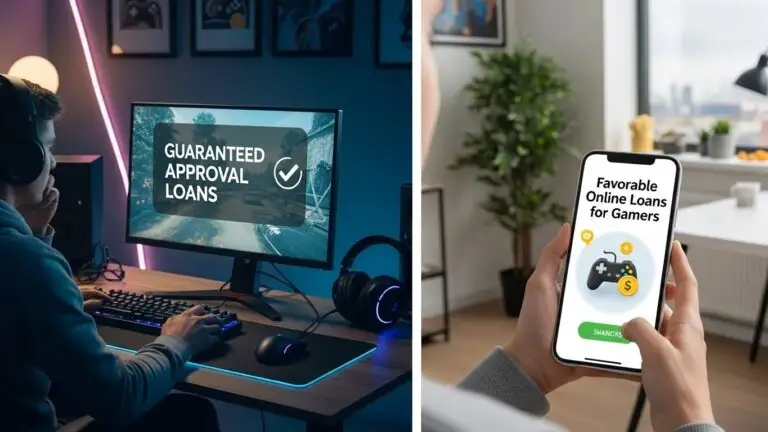Статья подробно рассматривает основные причины, по которым игры могут не запускаться на Windows 10, а также предлагает методы их устранения. Давайте разберем ключевые моменты и добавим комментарии.
1. Несоответствие системным требованиям
Самая банальная, но частая причина. Довольно очевидно, что старое железо может не справляться с современными играми. Однако даже если системные требования кажутся подходящими, не стоит игнорировать рекомендацию перепроверить их. Иногда мелочи вроде нехватки оперативной памяти или устаревшего процессора оказываются ключевыми.
💡 Совет: Помимо минимальных и рекомендуемых требований, обращайте внимание на версию операционной системы и обновления (например, требуется Windows 10 с последними апдейтами).
2. Запуск от имени администратора
Часто действительно помогает решить проблему, особенно если игра или лаунчер требует доступа к системным файлам. Описанный метод понятен, но можно добавить:
💡 Примечание: Если вы постоянно запускаете игру с правами администратора, лучше активировать эту опцию в свойствах ярлыка, чтобы каждый раз не выполнять одни и те же действия.
3. Режим совместимости
Это полезная функция, но обычно подходит для очень старых игр. Если проект был выпущен до эпохи Windows 10, то запуск в режиме совместимости с Windows 7 или XP действительно может спасти ситуацию.
💡 Совет: Не забывайте обновлять старые игры через платформы, такие как GOG или Steam. Часто разработчики добавляют патчи, устраняющие проблемы совместимости.
4. Антивирус и исключения
Антивирусы любят удалять или блокировать файлы, которые они ошибочно считают вредоносными. К счастью, добавление игры в исключения работает почти всегда.
💡 Осторожно: Перед тем как добавить путь к папке в исключения, удостоверьтесь, что игра скачана из официального источника и не содержит вредоносного ПО.
5. Устаревшие драйвера
Драйвера — это один из главных факторов стабильности работы игр. Советы по обновлению через диспетчер устройств полезны, но более надежный способ — зайти на официальный сайт производителя вашей видеокарты (NVIDIA, AMD или Intel).
💡 Рекомендация: Используйте утилиты, такие как NVIDIA GeForce Experience или AMD Radeon Software, для автоматического обновления драйверов. Это проще и безопаснее, чем искать файлы вручную.
6. Отсутствие библиотек или компонентов
Ошибки с файлами .dll действительно раздражают многих геймеров. Однако важно подчеркнуть: скачивать недостающие файлы с сомнительных сайтов крайне не рекомендуется. Вместо этого всегда используйте официальные источники, такие как:
💡 Важно: Часто эти компоненты включены в установщик игры. Если их не хватает, попробуйте переустановить игру.
7. «Битые» файлы
Steam действительно упрощает жизнь благодаря функции проверки целостности файлов. Если игра скачана через другой лаунчер (например, Epic Games Store), ищите аналогичные функции — они есть практически везде.
💡 Совет: Поврежденные файлы часто возникают из-за проблем с интернет-соединением во время скачивания. Убедитесь, что ваш интернет стабилен перед установкой игры.
8. Запуск на интегрированной видеокарте
Проблема с выбором GPU часто возникает на ноутбуках, где присутствуют и встроенная, и дискретная видеокарты. В описании все четко, но добавлю:
💡 Совет: Если у вас видеокарта от AMD, используйте Radeon Settings для настройки предпочтительной графики. На устройствах с Intel — откройте Intel Graphics Command Center.

Общие рекомендации:
- Регулярные обновления Windows. Многие ошибки решаются после установки последних обновлений.
- Отключение фоновых приложений. Избегайте ситуаций, когда ресурсоемкие программы (браузеры, мессенджеры) работают параллельно с игрой.
- Установка игр на SSD. Это не устранит ошибки, но заметно ускорит загрузку.
Если после всех этих действий проблема не решилась, стоит проверить технические форумы или обратиться в службу поддержки разработчика.